编辑:Sakura来源:网友投稿更新时间: 23-03-04 22:22:00
AutoCAD绘图是一个艰难的过程,给大家最好的建议那就是坚持,总会有那么一天突然对所有的知识融会贯通,变得所向无敌,瞬间拥有大神的水平。

说很简单,其实大家都知道想要成为大神,过程是很艰辛的。庆幸的是后期的绘图会变得简单很多,罗里吧嗦怎么做,开始今天的正题,10个CAD设计高手都在用的高级命令送个给你,看看对你会不会有一些帮助!

正在入门的伙伴也可以打开手边的专业版迅捷CAD编辑器进行相关的实践操作,这款编辑器操作简单,兼容AutoCAD功能,即使是复杂工程图也能轻松绘制。
门、窗、墙体、工具栏选择对应的功能,选择具体的数据,一键就能够成图,很是方便图形的绘制。
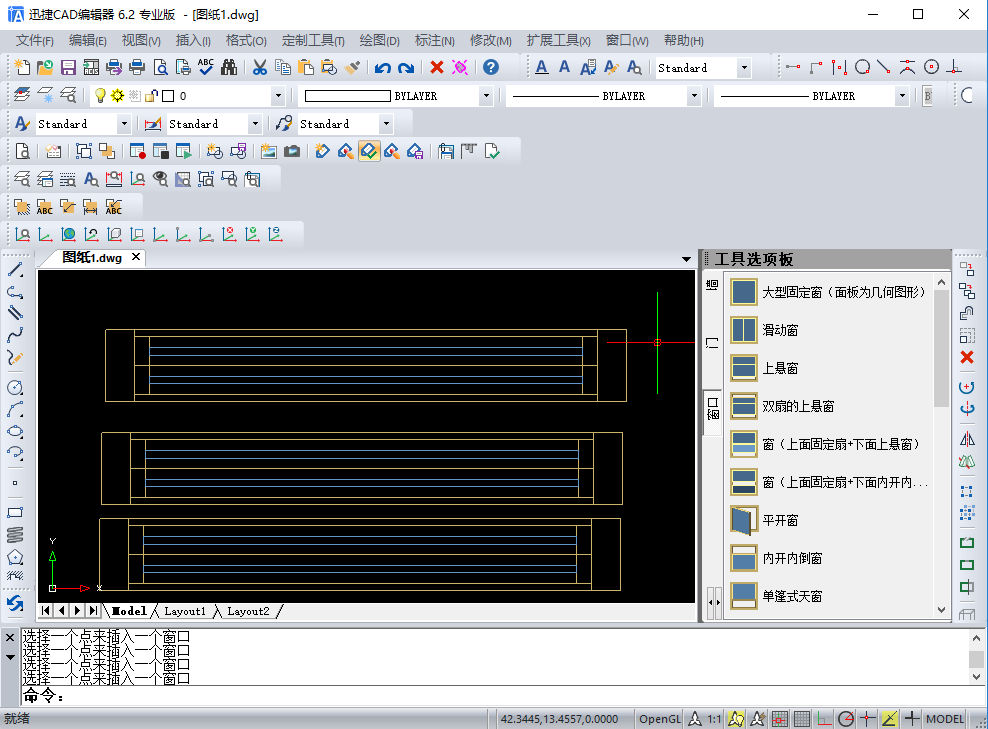
是不是已经准备好了呢?10个高级命令技巧,都有哪些呢?下面就看看吧!
快捷键命令:EXTEND
普通操作方法:
菜单:修改→延伸
工具条:修改→延伸
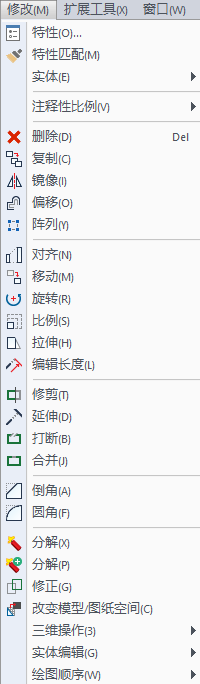
快捷键命令:JOIN
普通操作方法:
菜单:修改→合并
工具栏:修改→合并
快捷键命令:BREAK
普通操作方法:
工具栏:修改→打断于点
快捷键命令:FILLET
普通操作方法:
菜单:修改→圆角
工具栏:修改→圆角

快捷键命令:STRETCH
普通操作方法:
菜单:修改→拉伸
工具栏:修改→拉伸
快捷键命令:LENGTHEN
普通操作方法:
菜单:修改→拉长
[wechat key=验证码 reply=回复关键字]
快捷键命令:CHAMFER
普通操作方法:
菜单:修改→倒角
工具栏:修改→倒角
[/wechat]

快捷键命令:EXPLODE
普通操作方法:
菜单:修改→分解
工具栏:修改→分解
快捷键命令:
普通操作方法:
菜单:修改→打断
工具栏:修改→打断
快捷键命令:TRIM
普通操作方法:
菜单:修改→修剪
工具条:修改→修剪
来源:https://mp.weixin.qq.com/s/8foNaHNCzh91HPTl8ssk4g